Lorsque vous vous abonnez à Apple Music, vous avez certaines attentes. Puisque vous avez payé le service, vous vous attendez à ce que le streaming de musique impeccable et non perturbé. Cependant, Apple Music n’est pas une plate-forme parfaite. Comme tout sur Internet, il souffre parfois de pépins réseau et de serveur. L’un de ces problèmes vous empêche d’écouter une chanson et donne un rapport de message d’erreur: «Apple Music Server avec le nom d’hôte spécifié n’a pas pu être trouvé.»
Heureusement, comme tous les autres problèmes de musique Apple, ce message d’erreur peut souvent être résolu à travers les conseils de dépannage ci-dessous.
Ce qui cause Apple Music Server avec le nom d’hôte spécifié n’a pas pu être trouvé d’erreur
Vous pouvez facilement dire à partir du message d’erreur uniquement que ce problème a probablement quelque chose à voir avec les serveurs réseau d’Apple qui servent les problèmes de plate-forme de musique Apple ou de réseau en raison du Wi-Fi de l’utilisateur ou de la connexion de données mobiles lors de l’utilisation d’Apple Music.
Basé sur plusieurs rapports Des utilisateurs qui ont rencontré le message d’erreur, un message similaire indique: «Impossible d’installer à partir d’App Store. Un serveur avec le nom d’hôte spécifié n’a pas pu être trouvé.»
Comment réparer le serveur de musique Apple avec le nom d’hôte spécifié n’a pas pu être trouvé d’erreur
Vérifiez la page d’état du système d’Apple
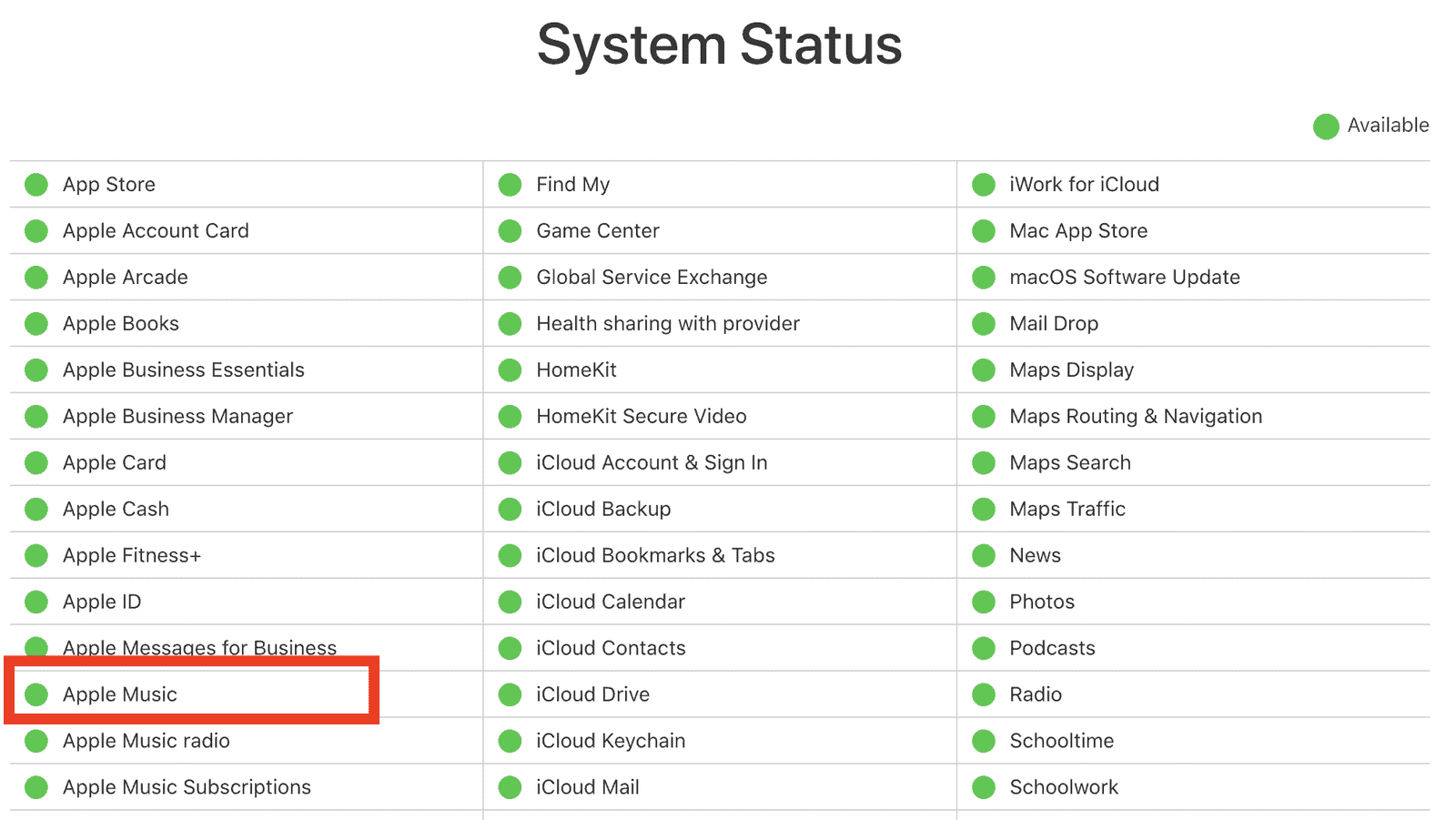
Pour tous les services qui se connectent à l’un des serveurs d’Apple, la première chose que vous devez faire chaque fois que vous rencontrez l’erreur à accomplir ou toute autre erreur connexe est de vérifier Page d’état du système d’Apple. Cette page est mise à jour en temps réel et vous donne l’état des serveurs, des logiciels et d’autres services en ligne d’Apple. Une icône d’état vert à côté de l’élément particulier signifie que l’élément fonctionne bien et n’a pas de pannes ou de temps d’arrêt signalés. Donc, si vous trouvez la musique Apple avec un statut vert, il est temps de passer à la prochaine correction possible.
Redémarrez votre iPhone, iPad ou Mac
À maintes reprises, il a été prouvé que le redémarrage de votre appareil Apple chaque fois que vous ressentez une erreur liée au système peut fournir une solution rapide. Donc, votre prochaine étape consiste à redémarrer votre iPhone, iPad ou Mac. Espérons que cela résout le problème. Sinon, passez à la pointe suivante.
Force quitte l’application Apple Music
Vous pouvez faire cette étape en premier, avant de redémarrer votre appareil, ou vous pouvez le faire plus tard. Tout dépend de vos préférences personnelles. Cependant, similaire au redémarrage de votre appareil Apple, Force quitte l’application Apple Music, quel que soit le périphérique que vous utilisez, pourrait résoudre l’erreur.
Temps nécessaire: 1 minute
Pour forcer son application Apple Music sur votre Mac:
- Ouvrez la boîte de dialogue Force Quit.
Appuyez sur le Option + Commande + ESC touches ensemble ou cliquez sur le menu Apple dans le coin supérieur gauche de votre écran, puis Forcer. Quitter.
- Sélectionnez Apple Music> Cliquez sur Force Quit.
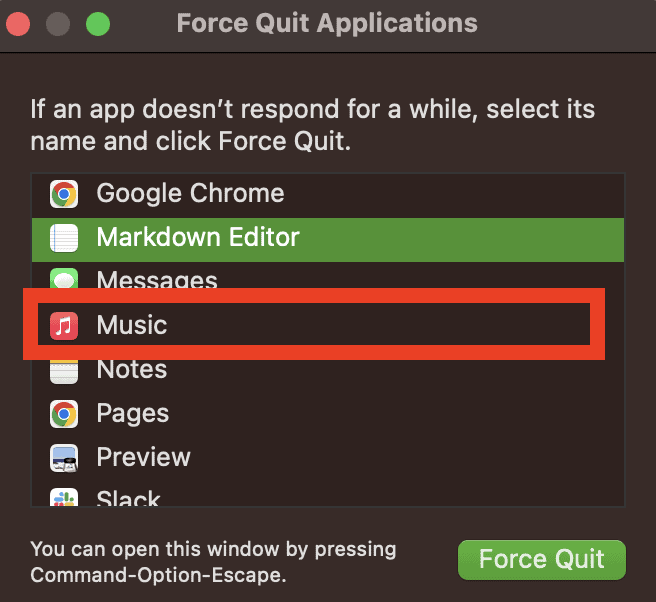
- Confirmez l’action.
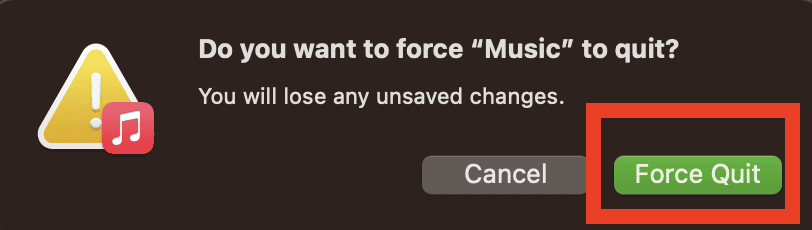
Pour quitter une application sur iPhone ou iPad, ouvrez simplement le Commutateur d’application et glissez vers le haut sur l’application.
Si cela ne résout pas l’erreur, il est temps de faire des étapes un peu plus compliquées. Pour ce guide, je vous guiderai à travers les étapes de votre iPhone ou iPad. Les étapes peuvent être différentes sur Mac.
Une façon de résoudre un Apple Music Server avec le nom d’hôte spécifié n’a pas pu être trouvé L’erreur consiste à modifier les paramètres DNS, les paramètres de proxy, les paramètres de date et d’heure et de désactiver VPN sur votre iPhone ou iPad.
Modifier les paramètres DNS
- Aller à Paramètres> Wi-Fi.
- Appuyez sur le « je”Icon à côté du nom Wi-Fi.
- Faites défiler vers le bas et appuyez sur Configurer DNS> Automatique.
Modifier les paramètres de proxy
- Aller à Paramètres> Wi-Fi.
- Appuyez sur le « je”Icon à côté du nom Wi-Fi.
- Robinet Configurer le proxy> automatique.
Vérifier les paramètres de date et d’heure
- Se diriger vers Paramètres> Général.
- Robinet Date et heure.
- Robinet Automatiquement ou définissez la date et l’heure manuellement.
Débranchez-vous de votre VPN
- Aller à Paramètres> Général.
- Choisir VPN> Débrancher.
Enfin et surtout, vous devrez peut-être réinitialiser les paramètres réseau de votre appareil. Suivez les étapes ci-dessous pour réinitialiser les paramètres réseau sur votre iPhone ou iPad, puis redémarrez votre appareil. Vérifiez ensuite à nouveau si l’erreur a été corrigée.
- Aller à Paramètres> Général> Transférer ou réinitialiser l’iPhone.
- Robinet Réinitialiser.
- Robinet Réinitialiser les paramètres du réseau. Si vous êtes invité, entrez votre mot de passe.
- Robinet Réinitialiser les paramètres du réseau encore.
Gardez à l’esprit qu’Apple n’offre aucune documentation officielle sur ce message d’erreur. Cela signifie qu’Apple n’a pas publié de correctif officiel pour cela et que vous ne pouvez le trouver nulle part sur la page Web d’assistance du document d’assistance d’Apple. Si vous avez rencontré l’erreur lors de l’utilisation d’Apple Music et avez besoin d’une déclaration officielle à ce sujet, il n’y a aucun mal à contacter le service de support Apple.













